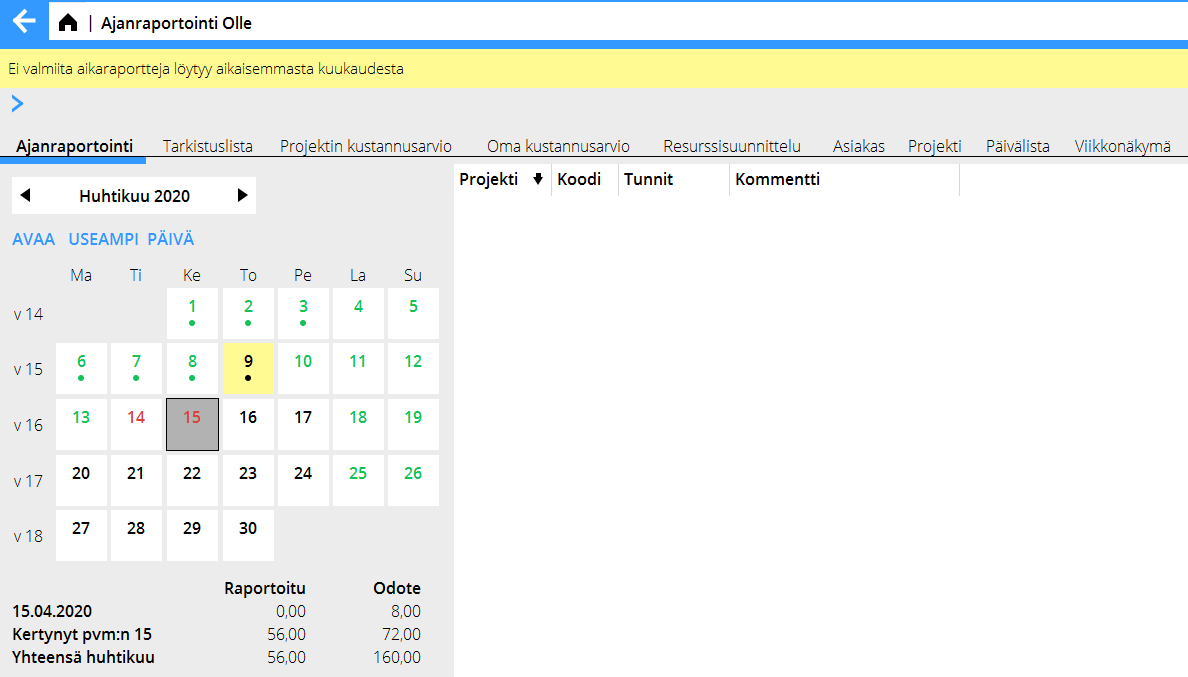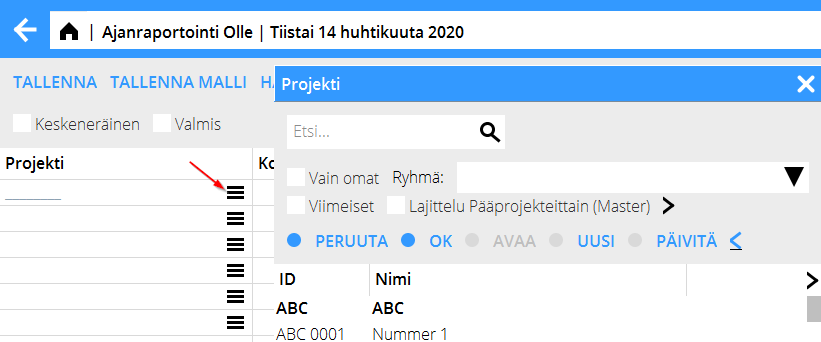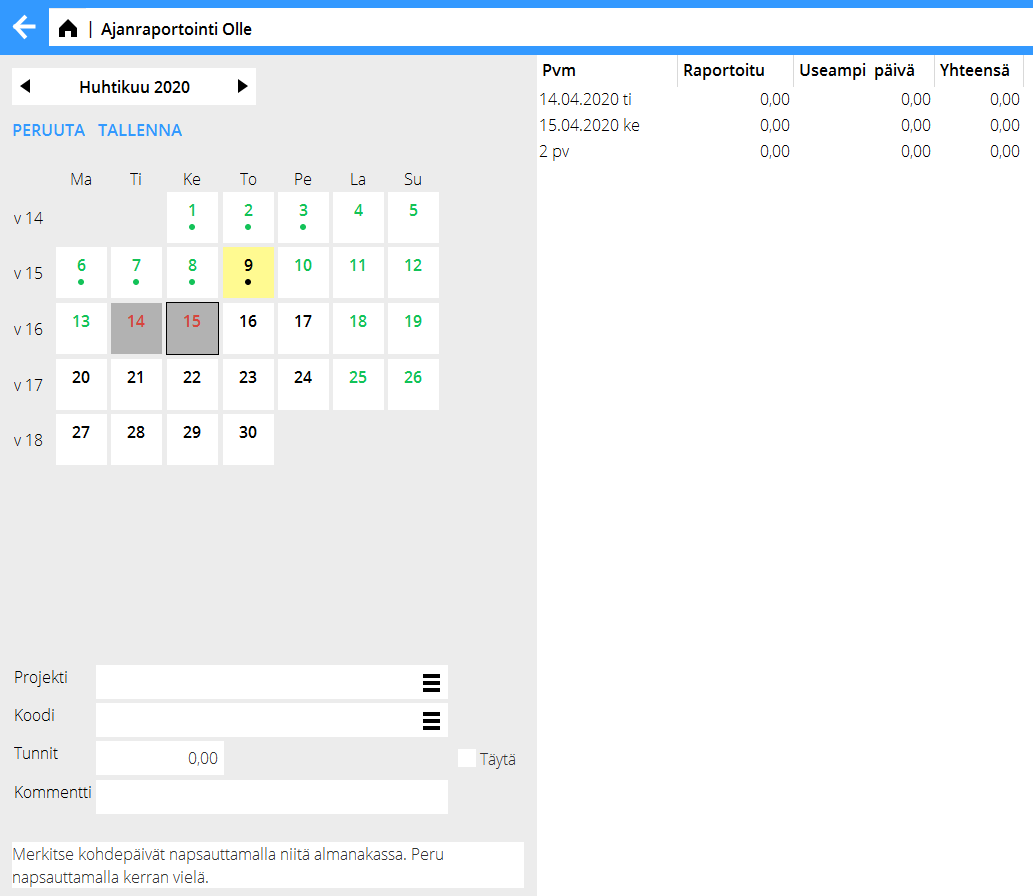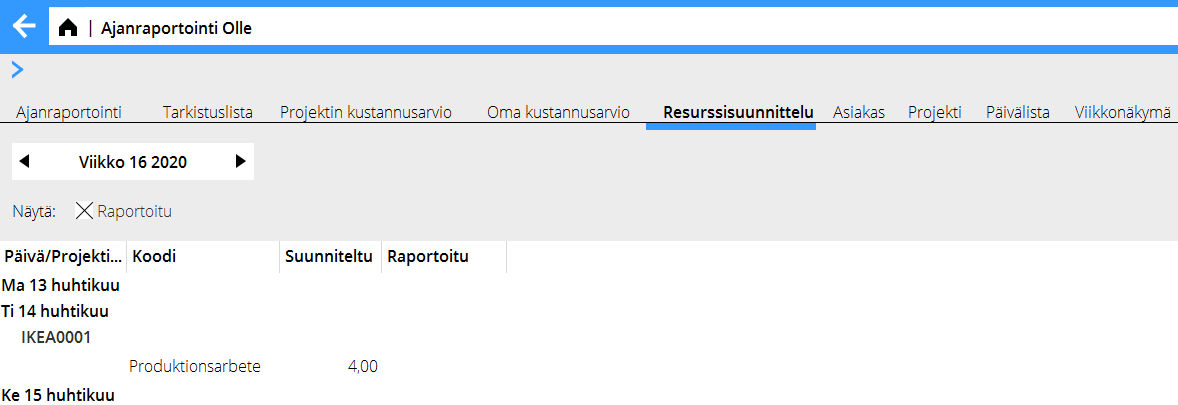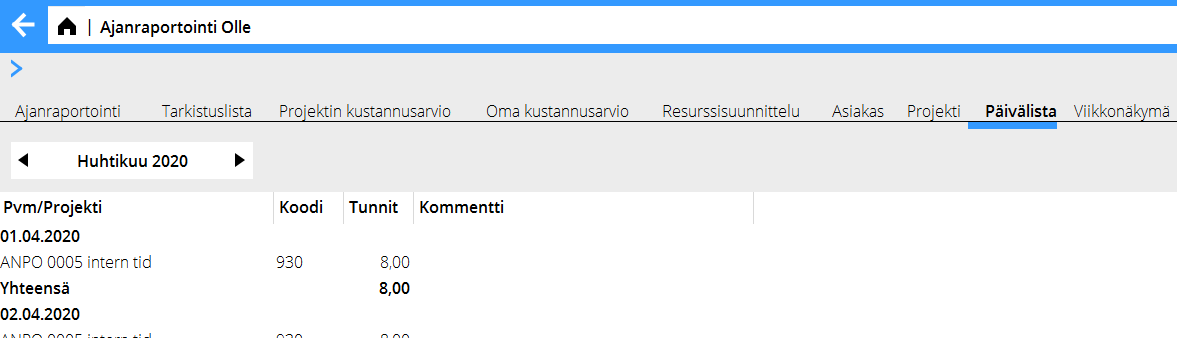Difference between revisions of "Marathon Time/fi"
| Line 23: | Line 23: | ||
|} |
|} |
||
| − | <div class="mw-translate-fuzzy"> |
||
Kun aikaa on raportoitu päivälle, päivämäärän alapuolella näkyy piste. Kun pidät hiiren osoitinta päivän yllä, näet kuvaruudun oikealla puolella koosteen sen päivän aikaraportista. |
Kun aikaa on raportoitu päivälle, päivämäärän alapuolella näkyy piste. Kun pidät hiiren osoitinta päivän yllä, näet kuvaruudun oikealla puolella koosteen sen päivän aikaraportista. |
||
| − | </div> |
||
Kuvaruudun oikeassa alareunassa näet koosteen kyseisen päivän tunneista, siihen mennessä raportoidut tunnit kuukauden aikana sekä raportoidut tunnit koko kuukauden aikana. |
Kuvaruudun oikeassa alareunassa näet koosteen kyseisen päivän tunneista, siihen mennessä raportoidut tunnit kuukauden aikana sekä raportoidut tunnit koko kuukauden aikana. |
||
Revision as of 15:15, 5 May 2020
Contents
Ajanraportointi
Aikaraportit löytyvät Projektiosiosta.
Almanakka näyttää kuukauden kalenterin. Jokainen työntekijä on yhdistetty almanakkaan, joka näyttää odotetun työajan. Riippuen odotteesta Marathon käyttää eri värikoodeja, jotka osoittavat miten odote on täyttynyt.
| Vihreä | Päivä on valmiiksi raportoitu. Päivät ilman odotetta ovat jo valmiiksi vihreitä |
|---|---|
| Punainen | Päivälle ei ole raportoitu odotetta vastaavasti tunteja |
| Keltainen | Päivä on keskeneräinen. Keltaista päivää ei voida päivittää taloushallinnon ohjelmiin, esim. laskutukseen. |
| Musta/valkoinen | Tuleva päivä |
Kun aikaa on raportoitu päivälle, päivämäärän alapuolella näkyy piste. Kun pidät hiiren osoitinta päivän yllä, näet kuvaruudun oikealla puolella koosteen sen päivän aikaraportista.
Kuvaruudun oikeassa alareunassa näet koosteen kyseisen päivän tunneista, siihen mennessä raportoidut tunnit kuukauden aikana sekä raportoidut tunnit koko kuukauden aikana.
Liukuman voi asettaa työntekijätietoihin Järjestelmä: Perusrekisterit/Pro/Työntekijät, saldo näkyy kertyneenä raportoidun ja odotteen vieressä.
Vaihda kuukautta nuolilla, jotka ovat kuukauden molemmilla puolilla. Jos nuoli taaksepäin on keltainen,edellisessä kuukaudessa, tai sitä edellisissä, on raportoimattomia päiviä. Avaa päivä raportointia varten klikkaamalla sitä kalenterissa. Päiväraporttiin on myös mahdollista syöttää käytettyä materiaalia/muuta, esim. postituskuluja tai tulosteita, jotka veloitetaan projektilta.
You can activate Quick search in Marathon. Right-click when inside a day report and select Quick searh from the popup window.
| Projekti | Projektin voi joko kirjoittaa suoraan tai sen voi hakea listasta |
|---|
Kun aikaraportin päivät ovat päivitettyjä taloushallintaan, ne muuttuvat harmaiksi, eikä niitä voi muuttaa. Päivitettyyn päivään voi kuitenkin lisätä rivejä.
Useampi päivä
Jos haluat samat tiedot useammalle päivälle, esim. loman yhteydessä, voit käyttää Useampi päivä-toimintoa.
Kun klikkaat päiviä, ne muuttuvat vähän tummemmaksi. Päivät näkyvät myös kuvan oikealla puolella (käytä nuolia kalenterin yllä jos haluat merkata päiviä muissakin kuukausissa.)
Kun olet valinnut päivät, ilmoita projekti, työkoodi, tunnit ja mahdollinen kommentti.
Rastita ruutu Täytä päivä, jos haluat että Marathon täyttää vajavaisiksi jääneet päivät. Lopeta tallentamalla.
Tarkistuslista
Tarkistuslistasta voit nähdä miten kukin työntekijä on raportoinut tunteja (Sama lista löytyy myös ohjelmasta Projekti: Raportit). Jos sinulla on valtuudet, voit myös avata toisen henkilön aikaraportteja. Vihreät päivät ovat valmiita, keltaiset keskeneräisiä (eikä niitä voi päivittää talousohjelmaan) ja punaiset eivät ole valmiita. Listan voi rajoittaa henkilöihin, jotka kuuluvat määrättyyn ryhmään.
Projektin kustannusarvio
Jos projektin kustannusarvio (Projektiosiossa) on laadittu työntekijätasolle, näet tässä arvioid
Projektin kustannusarvio näyttää kaikki projektit, joihin olet budjetoitu. Jokainen projekti- jatyökoodiyhdistelmä näkyy omana rivinä mahdollisen selosteen kera. Seuraavat sarakkeet näyttävätbudjetoidut ja raportoidut tunnit. Kustannusarviolla voi olla myös alku- ja loppupäivät. Voit myös rastittaa ruudun Valmis kun työ on tehty. Listan yläpuolelta voit valita nähtäväksi aktiivit/valmiit tehtävät.
| Normaali | Alku- ja loppupäivät ilmoitetaan päivämäärämuodossa PP-KK-VVVV |
|---|---|
| Suhteellinen | Alku- ja loppupäivät ilmoitetaan suhteessa alkupäivään. Jos projektin on määrä alkaa esim. 25.4 ja nyt on 15.4, alkupäiväkenttään ilmoitetaan ”10”. Täten näet selvästi priorisoidut projektit. |
Oma kustannusarvio
Omassa kustannusarviossa näytetään talousosaston laatima kustannusarvio.
Lista näyttää budjetoidut tunnit, raportoidut tunnit ja niiden erot sekä budjetoitu määrä, tulosmäärä, muokattu netto ja niiden ero. Tuntimäärät kertyvät ainoastaan ulkoisilta ja ryhmä-projekteilta.
Resurssisuunnittelu
Resurssisuunnittelussa näytetään miten viikkosi on suunniteltu. Suunnittelun tekee valtuudet omaava ohjelmassa Projekti: Resurssisuunnittelu.
Ohjelmassa voit verrata suunniteltua ja raportoitua aikaa eri projekteilla viikko viikolta.
Yhteensä projekti
Ohjelma näyttää listan kuukauden aikaraporteista projekteittain. Kuvan vasen puoli näyttää projektit, niihinsyötetyt tunnit koodeittain, projektin tunnit yhteensä ja poissaolo yhteensä. Alimpana näet koko kuukauden raportoidun ajan.
Jos klikkaat riviä, kuvan oikealla puolella näkyy lisätietoja raportoinnista. Tässä näet myös päiväraporttiin kirjoitetut kommentit.
Päivälista
Päivälistassa voit seurata raportoitua aikaa päiväkohtaisesti kuukauden aikana. Joka päivältä näet mille projekteille ja koodeille aikaa on raportoitu, ajan rahallisen arvon sekä mahdolliset kommentit. Joka päivän jälkeen tunnit lasketaan yhteen ja päivälistan alimpana näkyy koko kuukauden tunnit ja määrä.
Viikkonäkymä
Viikkokatsauksessa raportoitu aika näytetään viikoittain. Klikkaa viikon numeroa ympäröiviä nuolia jos haluat selata eteen- tai taaksepäin. Viikkoraportti näyttää projektin, koodin ja kullekin projektille raportoidun tuntimäärän. Uloimpana oikealla oleva Yhteensä -sarake näyttää viikon raportoidut tunnit per projekti yhteenlaskettuna.
Change employee
You can open another employee's time report with thisi function, provided that you have the authorisation to do so.